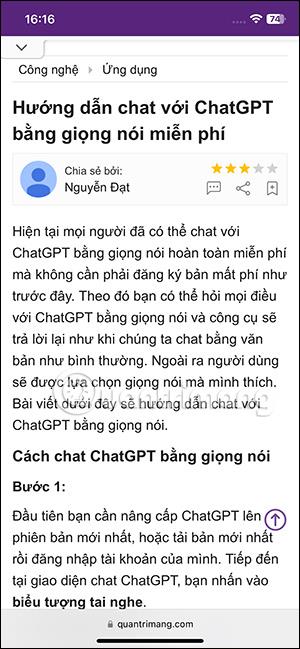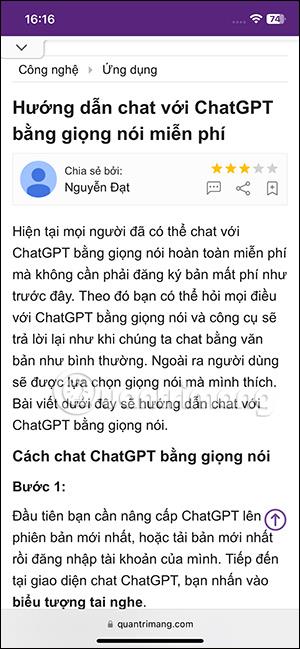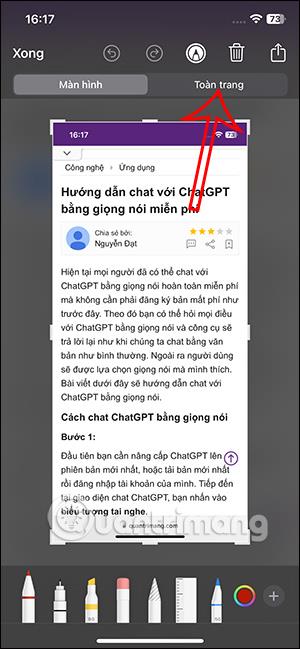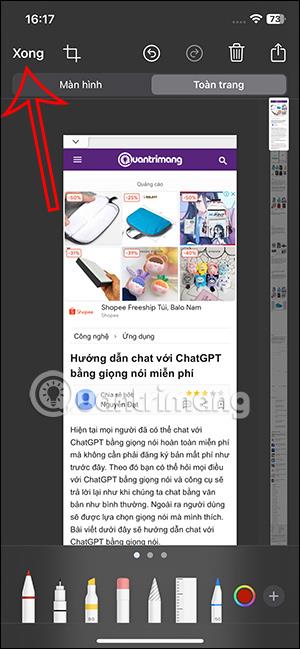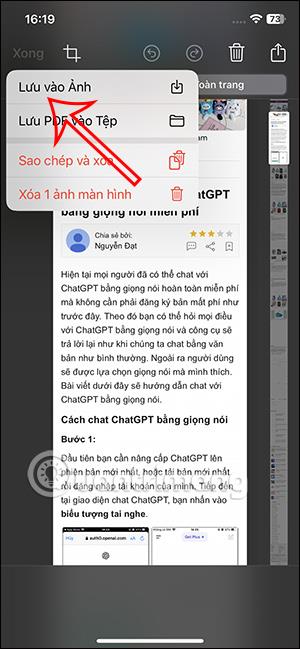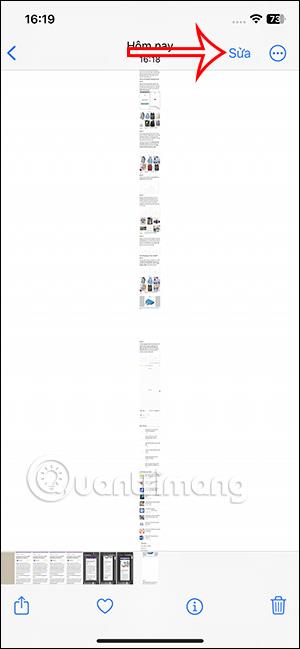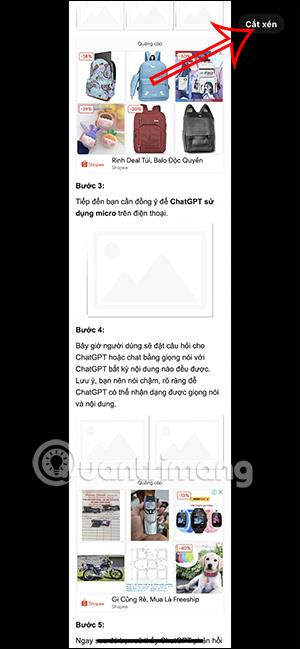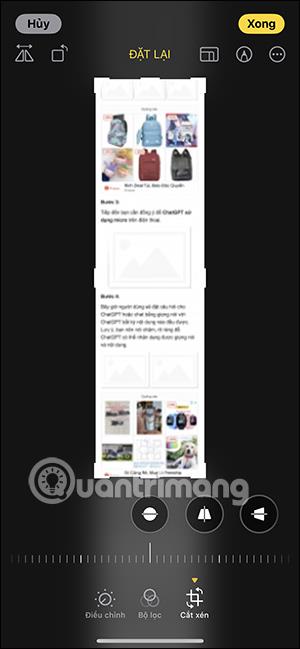Predtým mohli používatelia na iPhone ukladať webové stránky iba vo formáte PDF . A na iOS 17 si môžete webovú stránku uložiť ako obrázok s celým webom veľmi jednoducho. Takže okrem možnosti uložiť webovú stránku ako PDF pre rýchle zdieľanie si teraz môžete celú webovú stránku uložiť ako obrázok do iPhonu a odtiaľ si fotku na iPhonu upraviť podľa ľubovôle. Nasledujúci článok vám ukáže, ako uložiť webové stránky ako fotografie na iPhone.
Pokyny na ukladanie webových stránok ako fotografií na iPhone
Krok 1:
Najprv otvorte Safari a potom navštívte webovú stránku, na ktorú chcete uložiť celú stránku. Ďalej urobíme snímku obrazovky tejto webovej stránky ako obvykle.
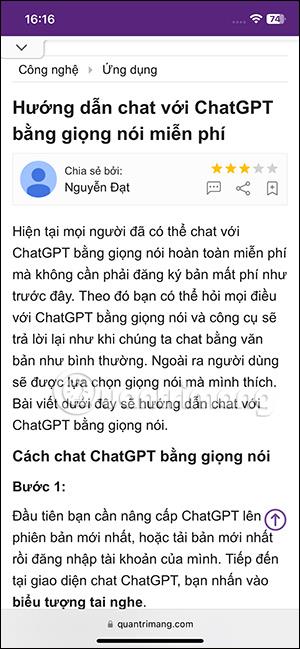
Krok 2:
Po vytvorení snímky obrazovky webovej stránky Safari klepnite na snímku obrazovky zobrazenú v ľavom dolnom rohu obrazovky. V tomto momente sa zobrazí fotografia, používateľ klikne na Celá stránka a prepne sa do celostránkového rozhrania fotografie webu. Výsledkom je, že v Safari uvidíte snímku obrazovky celej webovej stránky. Kliknutím na miniatúru môžeme zobraziť obsah každej stránky so snímkou obrazovky
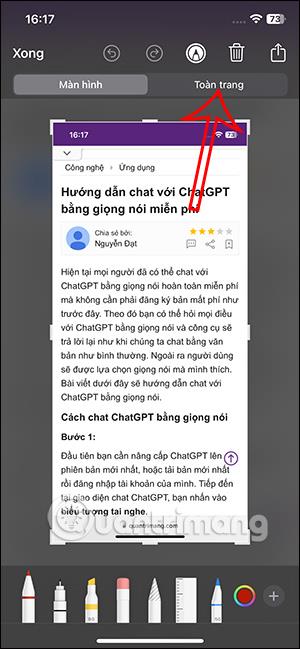

Krok 3:
Potom používateľ klikne na Hotovo v ľavom hornom rohu rozhrania. Teraz sa zobrazujú možnosti ukladania fotografií celých webových stránok v prehliadači Safari a používatelia kliknú na položku Uložiť do fotografií .
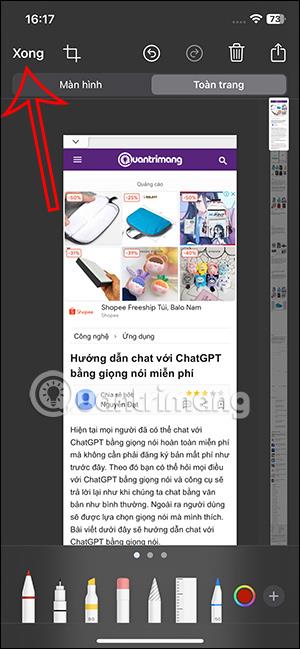
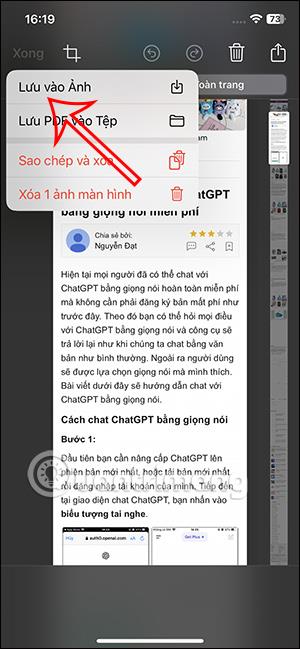
Krok 4:
Otvorte fotoalbum a na vašom iPhone uvidíte fotografiu webovej stránky. Ak chcete fotografiu znova upraviť, kliknite na položku Upraviť . Pokračujte kliknutím na Orezať a potom pomocou nástrojov zobrazenia znova upravte obrázok.
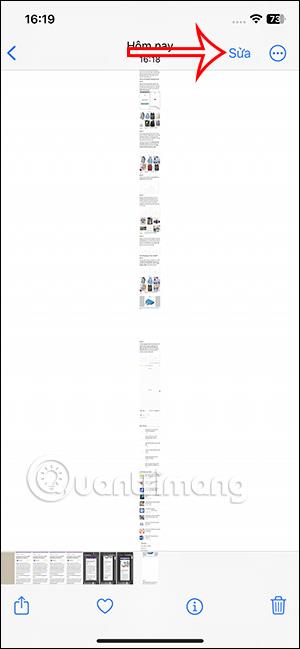
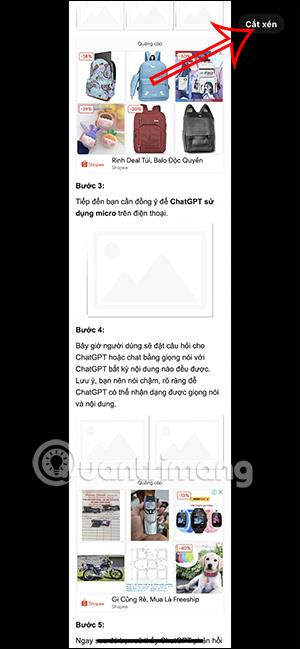
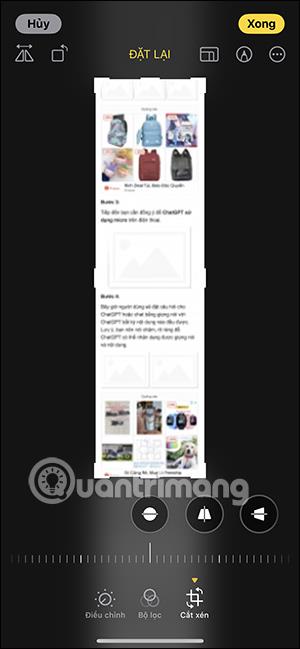
Okrem toho, že prehliadač Safari má možnosť ukladať webové stránky ako obrázky, podporujú aplikácie Poznámky, Mapy a Stránky na iPhone aj ukladanie celého rozhrania stránky ako obrázka.